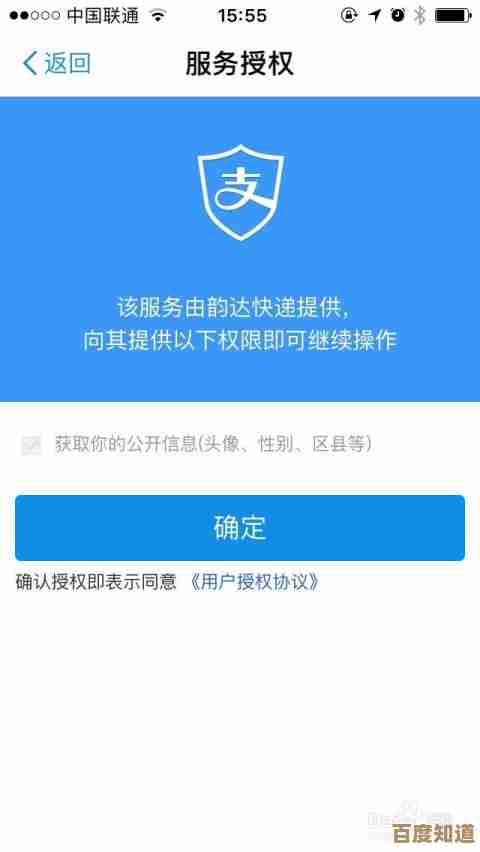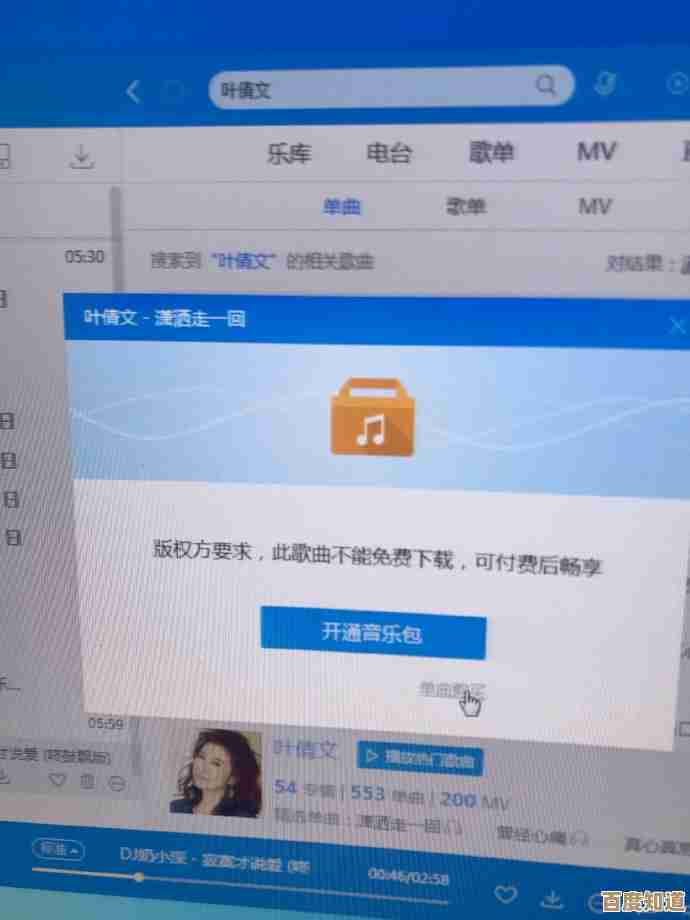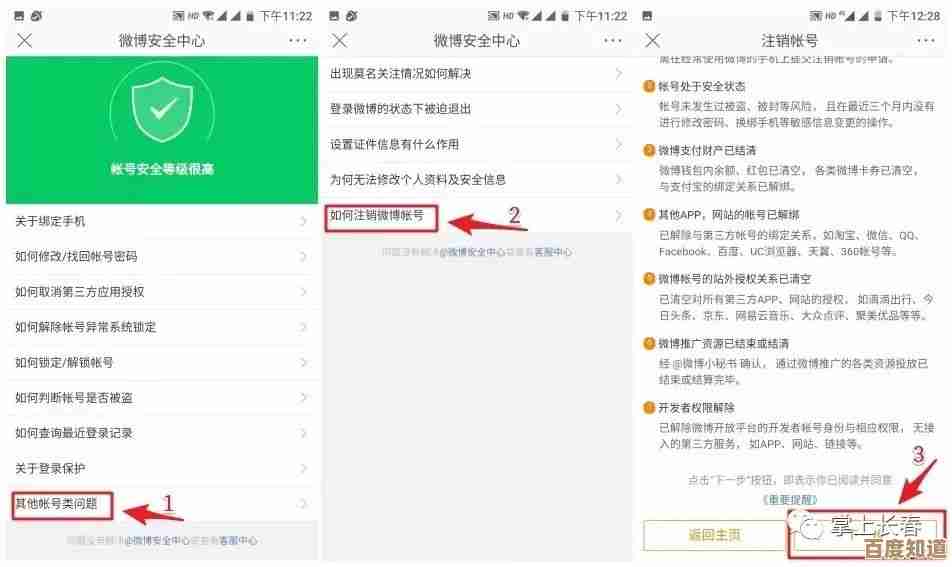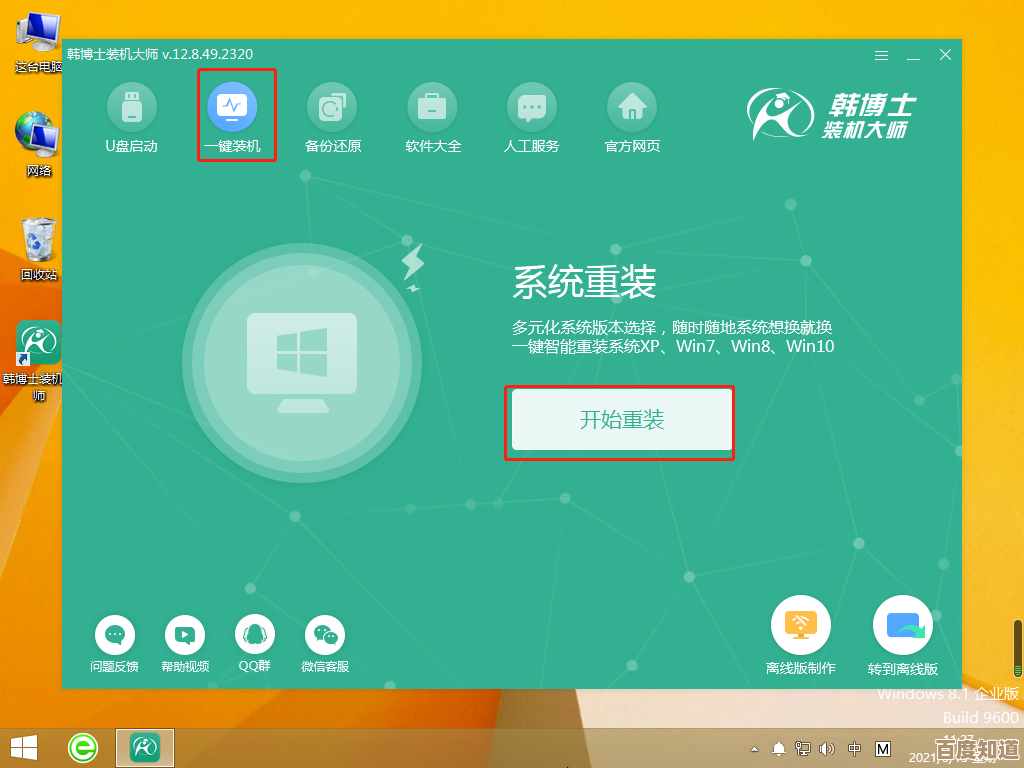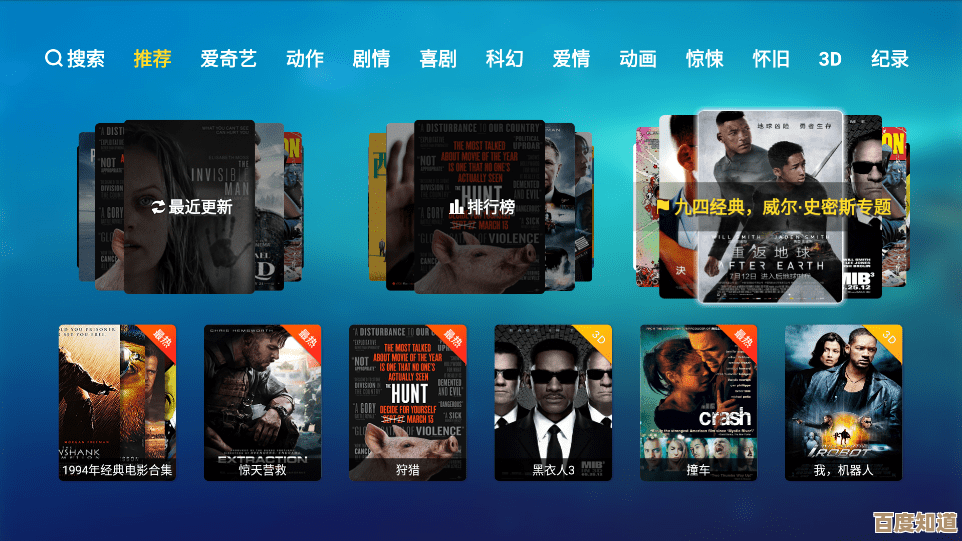Win11用户必看:恢复右键解压选项的实用技巧与步骤分享
- 游戏动态
- 2025-11-08 05:00:50
- 1
最近升级到Windows 11的用户可能发现了一个小变化:当你右键点击一个压缩包(zip或.rar文件)时,那个熟悉的“解压到当前文件夹”或“解压到指定文件夹”的选项不见了,取而代之的是一个略显陌生的“全部解压缩”选项,这个改动让很多习惯了右键一键解压的朋友感到不太方便,别担心,这并不是功能被删除了,只是微软改变了默认的交互方式,今天就来分享几个实用的技巧,帮你把那个顺手的右键解压选项找回来。
利用系统自带的“全部解压缩”功能(最简单,但非传统方式)
我们要明白,Windows 11自带的解压缩功能其实还在,当你右键点击压缩包时,看到的“全部解压缩”就是它,点击这个选项,会弹出一个简单的对话框,你可以选择解压的目标文件夹,然后点击“解压”即可,这个方法虽然能完成解压,但步骤比之前多了一步,而且无法直接解压到以压缩包命名的文件夹里,对于追求效率的用户来说,确实不够快捷,这算是微软提供的一个基础解决方案,但显然不能满足所有人的习惯。
安装第三方解压软件(最推荐、一劳永逸的方法)
这是绝大多数用户选择的方案,也是恢复完整右键菜单最有效的方法,Windows系统自带的压缩功能一直比较基础,而像Bandizip、7-Zip、WinRAR这样的第三方软件不仅功能强大,而且它们在安装后会自动将丰富的选项集成到右键菜单中。
以目前非常流行且免费的Bandizip为例(来源:Bandizip官网),它的操作就非常直观,你只需要去它的官方网站下载并安装软件,安装过程中,通常会有一步是让你选择哪些格式关联到Bandizip,以及如何在右键菜单中显示,一般保持默认设置即可,安装完成后,你再右键点击一个压缩包,就会发现菜单里出现了诸如“解压到当前文件夹”、“解压到 [文件夹名]”、“解压到指定路径”等多个选项,完全回到了我们熟悉的样子,Bandizip的界面美观,解压速度也很快,对新手非常友好。
另一个经典的选择是7-Zip(来源:7-Zip官网),它同样是免费开源软件,非常轻量级,功能强大,安装7-Zip后,右键菜单也会增加“7-Zip”的子菜单,里面包含了各种解压和压缩的选项,虽然它的界面看起来可能没有Bandizip那么现代,但稳定性和兼容性是有口皆碑的。
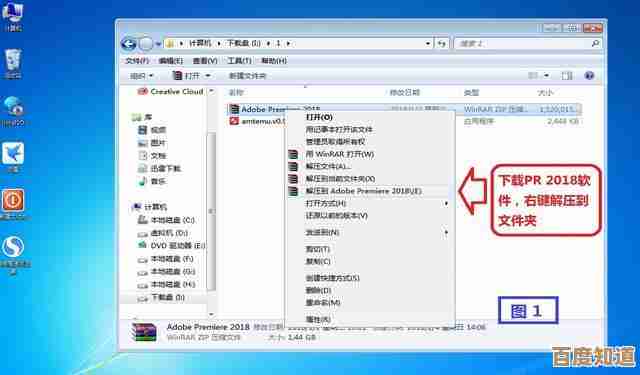
WinRAR(来源:WinRAR官网)则是老牌的压缩软件了,虽然它是付费软件,但有40天的免费试用期,而且试用期过后核心功能依然能使用,只是每次启动会有提示,安装WinRAR后,右键菜单也会变得非常丰富。
采用这个方法,你不仅能恢复右键解压的便利性,还能获得比系统自带功能强大得多的压缩和解压体验,比如支持更多格式(如.rar, .7z等)、更高的压缩率、分卷压缩等,这可以说是解决这个问题的根本之道。
通过修改系统设置微调右键菜单(针对喜欢原生体验的用户)
如果你实在不想安装第三方软件,就是喜欢使用Windows自带的解压缩功能,但也觉得点击“全部解压缩”再弹窗很麻烦,有没有折中的办法呢?其实Windows 11允许我们对右键菜单进行一些微调。
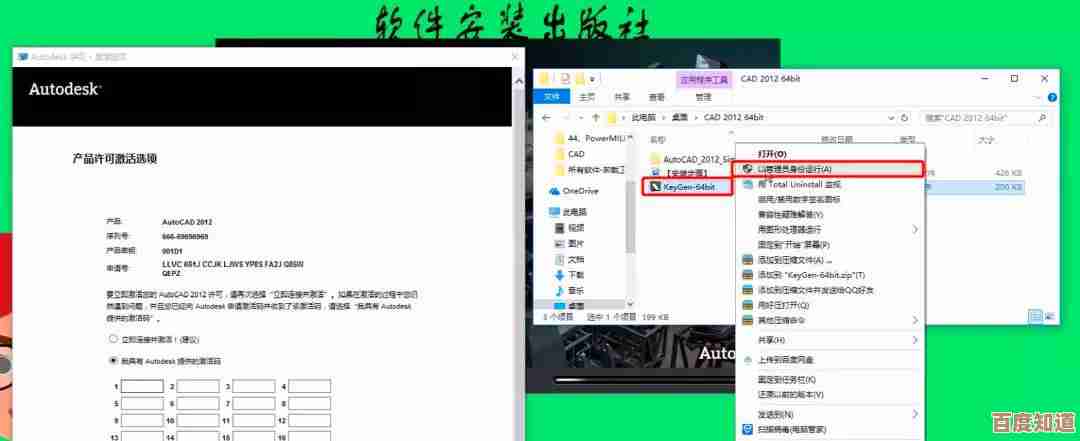
你可以尝试以下步骤来简化操作:
- 右键点击压缩包,选择“显示更多选项”,这个选项能打开我们熟悉的Windows 10风格的完整右键菜单。
- 在这个完整菜单里,你应该能看到“全部解压缩”的选项。
- (进阶操作) 如果你想直接在这个简化版的新右键菜单里快速操作,可以尝试按住键盘上的 Shift 键,然后右键点击压缩包,在某些版本的Win11中,这会直接唤出完整版右键菜单,省去了点击“显示更多选项”的步骤。
这个方法只是绕了一下路,并没有真正“恢复”一键解压的选项,算是一个权宜之计,它的效果取决于你使用的Windows 11具体版本,因为微软也在不断调整右键菜单的逻辑。
总结一下
面对Win11右键解压选项的变化,我们有几个清晰的路径可以选择:
- 将就使用:接受系统自带的“全部解压缩”功能,多点击一次鼠标。
- 彻底解决:安装像Bandizip或7-Zip这样的第三方解压软件,这是最方便、功能最全的解决方案,能完美恢复并增强右键解压体验。
- 绕道而行:通过“显示更多选项”或按住Shift键右键点击,来访问传统的完整菜单。
对于绝大多数用户来说,我会强烈推荐技巧二,也就是安装一个第三方解压软件,这不仅能让你找回熟悉的操作感,还能大大提升处理压缩文件的效率和能力,希望这些技巧能帮助你更好地驾驭你的Windows 11系统,让日常使用变得更加得心应手。
本文由寇乐童于2025-11-08发表在笙亿网络策划,如有疑问,请联系我们。
本文链接:http://www.haoid.cn/yxdt/60744.html